随着苹果等厂商将平板电脑视为新一代的“移动生产力”,但要成为生产力工具,键盘是必不可少的装备。但苹果官方原装的智能键盘售价高昂,让很多用户望而却步,选择性能优秀的第三方键盘就成为用户的头等大事。

雷柏XK100蓝牙键盘,可以兼容Windows、iOS、Android等操作系统,为用户提供优秀的适配性。更重要的是,雷柏XK100的售价为169元,与动辄上千的苹果键盘相比,极具性价比,感兴趣的朋友快来看看吧!
雷柏XK100蓝牙键盘详细评测
简约设计+超轻便携
雷柏XK100蓝牙键盘采用简约的外观设计,键盘采用黑色色剂,表面和键帽均采用磨砂,进一步提升键盘的手感,减少打滑的可能性。键盘的边角过渡相当圆润,能很好的与iPad等平板电脑匹配。把雷柏XK100放在办公桌上,也能很好的与办公环境结合。


雷柏XK100蓝牙键盘正面顶部是一个凹槽,凹槽的长度大约26cm,宽度大约1.3cm,可以长度25cm的平板电脑放置,可支持除了12.9英寸iPad Pro之外的所有iPad。将凹槽当作支架使用的屏幕有110°左右的仰角。浅灰色的凹槽采用高强度的工程塑料,保证平板电脑使用时的稳定性。凹槽右下角则是四颗并排的状态指示灯,用于显示大小写、蓝牙状态、电量及电源状态等。

雷柏XK100蓝牙键盘拥有前高后低的小角度倾斜,用户在使用键盘输入时的手感舒适。键盘右侧边框则是键盘的拨动开关、Micro-USB充电接口。雷柏XK100键盘内置280mAh电池,配合内置的自动休眠技术,可为键盘提供最长93小时续航时间。

键盘正面配备78枚按键,布局类似笔记本电脑的按键,表面字符清晰、功能组合件丰富。键盘的按键为经典的剪刀脚结构,带来稳定的使用手感,并提升键盘的使用寿命。大键与并无明显的手感差异,按键触发迅速,键程短、反馈清晰,实际使用偏肉,但输入体验还是很舒适。
键盘适配和使用
雷柏XK100蓝牙键盘可以适配iOS、Android、Windows操作系统,用户可以通过Fn+Q/W/E键切换系统模式,提供快速的自定义适配功能。除了能够在三系统自由切换外,键盘还可以同时连接三台设备,用户也能通过Fn+1/2/3快速按键,在电脑、平板、手机之间快速切换,让一切变得更简单。

为了更方便用户在切换至不同系统,依然可以快速熟悉、适应键盘的按键设置,键盘上还提供iPad键盘上的Command、Option的字符,同时键盘还标明了常用的快捷组合键,让键盘的使用更方便。
键盘的连接方式同样十分简便,用户只需打开右侧的开关键,确保键盘有足够电量的情况下,即可开始进行连接。连接方法通过蓝牙即可实现。
使用体验
笔者用10.5英寸iPadPro搭配雷柏XK100使用,只需将iPadPro放置在键盘顶部的插槽上,键盘即可实现支架的作用。作为支架的雷柏XK100很好的契合了10.5英寸iPadPro,既不会对屏幕造成遮挡,接近110度的倾斜角度提供舒适的视觉体验。

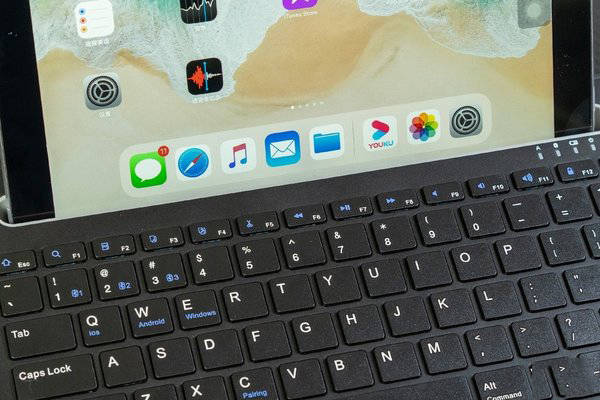
连接方面,在开启iPadPro蓝牙功能之后,在设备商配对名称为“RAPOOBT3.0”,即可实现配对。雷柏键盘的开启方法则是打开右侧边框上的开关后,通过Fn+C(键帽“Pairing”)开启键盘的配对模式,点击连接即可完成配对。

由于使用iOS系统,笔者使用Fn+Q的快捷方式,切换至适配iOS系统,键盘就可以正式使用。
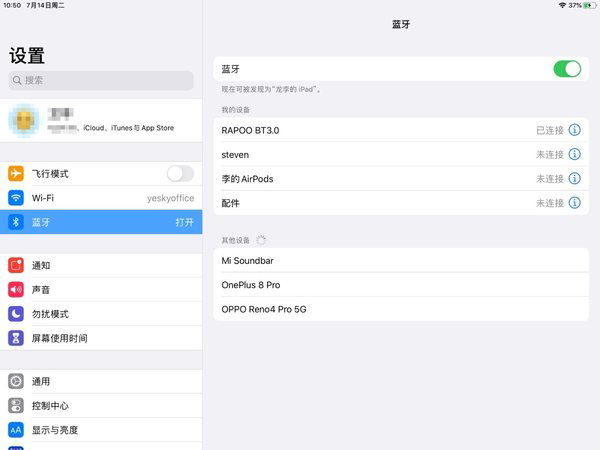
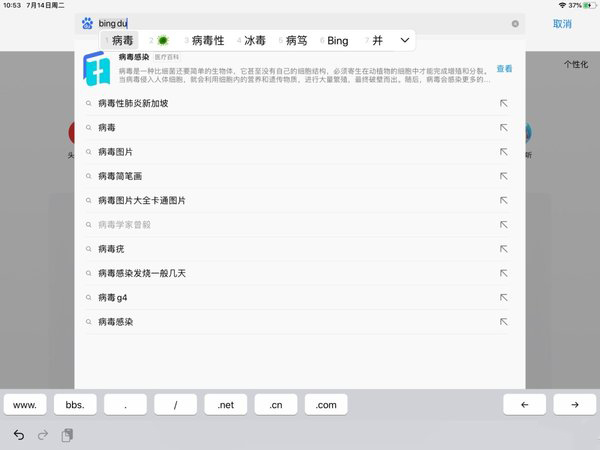
在实际使用方面,键盘可以实现多种快捷方面,其中Command+Tab的组合可在应用见快速切换,无需再触屏操作调出任务栏切换应用,使用十分方便。
评测总结
科技的发展让平板逐渐成为市场主流,轻薄便携的笔记本电脑虽然拥有更好的适应性,但携带更方便的平板电脑对用户来说更有吸引力。平板电脑搭配轻便键盘的组合,已经可以满足用户日常的办公需求,笔记本电脑的意义自然不在重要。

雷柏XK100蓝牙键盘支持蓝牙连接,最多同时连接3台设备,支持Windows、iOS、Android等多系个操作统,并提供简单快捷的切换功能;一体式卡槽给平板和手机可以作为电脑、手机支架,方便实用。键盘的按键手感虽然偏肉,但实际使用的体验相当不错。
雷柏XK100蓝牙键盘是一款能够为用户带来;爱高效办公的产品,官方定价为169元,目前电商平台的价格为129元,更是让它成为取代苹果平板键盘、Surface键盘,成为平板电脑用户的性价比首选。